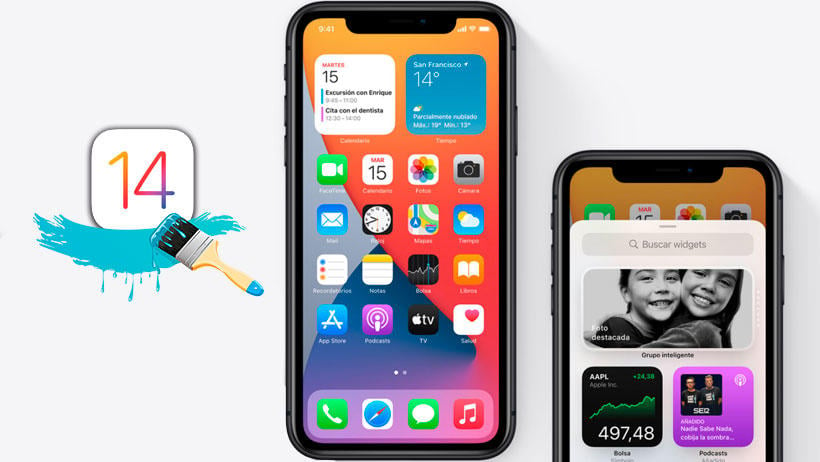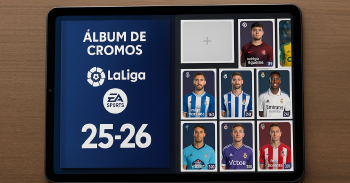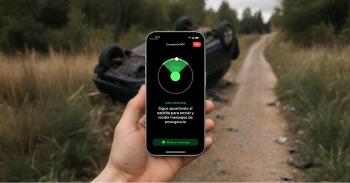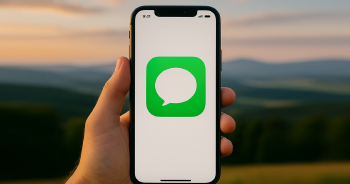Una de las mayores carencias de los iPhone era la falta de opciones y posibilidades de personalización frente al sistema operativo Android. Sin embargo, con la llegada de iOS 14 esto ha cambiado drásticamente para dejar paso al amplio mundo de posibilidades con las que daremos a nuestro iPhone el estilo que deseamos.
Son muchos los cambios que han llegado y para hacértelo más fácil te enseñaremos paso a paso lo que debes hacer para personalizar tu iPhone, dejándolo tal y como deseas.
Apple siempre ha estado un poco negada a dejar cierta libertad a la hora de personalizar sus dispositivos, pero parece que con estos cambios no solo las opciones del propio iPhone tiene mucho que decir, sino que además las aplicaciones de la App Store suman más opciones.
Guía sobre cómo personalizar un iPhone con iOS 14
Aunque las posibilidades son muchas, vamos a explicarte los principales pasos que debes conocer en iOS 14 para conseguir un estilo muy diferente a lo que tienes actualmente. Después, tendrás que probar y experimentar en tu iPhone qué es lo que más te gusta.
Aunque Apple ha permitido nuevas formas y estilos, hay ciertos límites de personalización y nosotros mismos te recomendamos no excederse con los cambios si no quieres confundirte a la hora de encontrar una app o hacer una tarea.
Pasos para añadir widgets en iOS 14
Los widgets han debutado con iOS 14 y se han convertido en toda una revolución, pues más allá de lo que veíamos en Android ahora son inteligentes y están llenos de posibilidades que nos evitan tener que acceder a las aplicaciones. Te mostramos lo que debes hacer para utilizarlos:
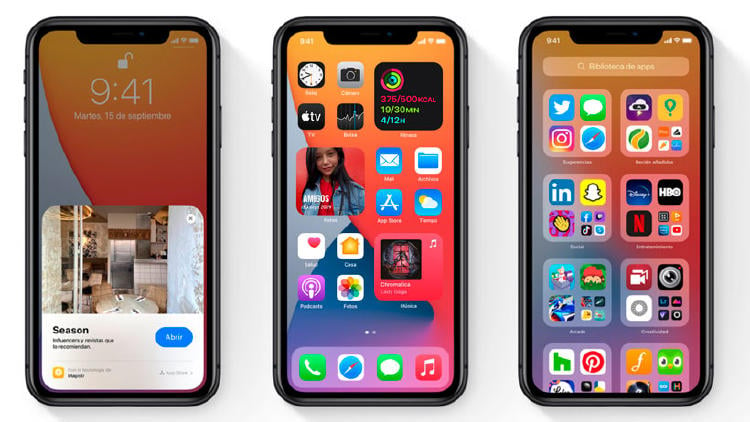
También te puede interesar: Todo lo que nos ofrece el Apple Watch barato de Apple
- Comenzamos por mantener pulsada la pantalla de inicio en una zona sin apps o accesos.
- En la parte superior derecha nos saldrá el icono con un +, donde tocaremos para ver las opciones.
- Se abrirá el panel con los widgets, donde podemos buscarlos individualmente o entrar en las apps y descubrir los que hay disponibles.
- Ahora solo tenemos que tocar en el que deseamos.
- Seguidamente tendremos que escoger el tamaño y finalmente añadir el widget, colocándolo en la zona de la pantalla que seamos.
Pila inteligente en iPhone
Entre las posibilidades que nos ofrecen los widgets de iOS 14, tenemos una manera añadida de personalizar el iPhone. En este caso los widgets pueden estar combinados, algo que nos permite deslizar el dedo sobre el mismo y poder ir viendo diferentes espacios sin tener que tener multitud de widgets.
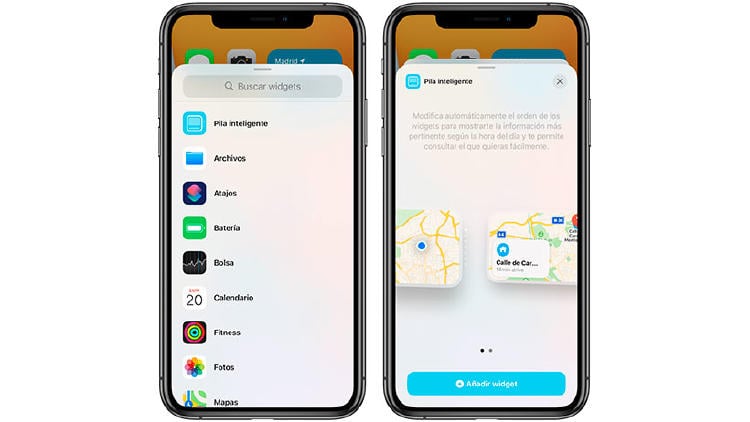
Para utilizarlos podemos seguir dos métodos:
- Repetimos el proceso de añadir widgets, pero en lugar de una app o un widget concreto, tocaremos sobre Pila de widgets.
- Arrastramos dos widgets del mismo tamaño, uno sobre el otro.
Con estos dos sencillos pasos podemos tener varios widgets en un mismo lugar y aprovechar mejor la pantalla de nuestro smartphone.
Editar la pila de widgets
Si en algún momento queremos añadir un nuevo widget a la pila o quitar alguno, solamente tendremos que hacer estos pasos:
- Mantenemos pulsada la pila inteligente hasta que aparezca el menú.
- Escogemos Editar pila.
- Ahora podremos desde mover los widgets, hasta añadir nuevos o eliminar algunos de ellos.
Esto mismo tendremos que hacer si queremos eliminar el widget o una pila inteligente completa. Salvo que en la primera opción tocaremos sobre eliminar en lugar de editar.
Apps para crear widgets en iOS 14
Aunque las opciones anteriores no nos obligan a tener ninguna app instalada y son propios de iOS 14, tiene algunas limitaciones. Para seguir aumentando las opciones para personalizar iOS 14 te queremos contar que en la App Store tenemos otras muchas que están comenzando a llegar.
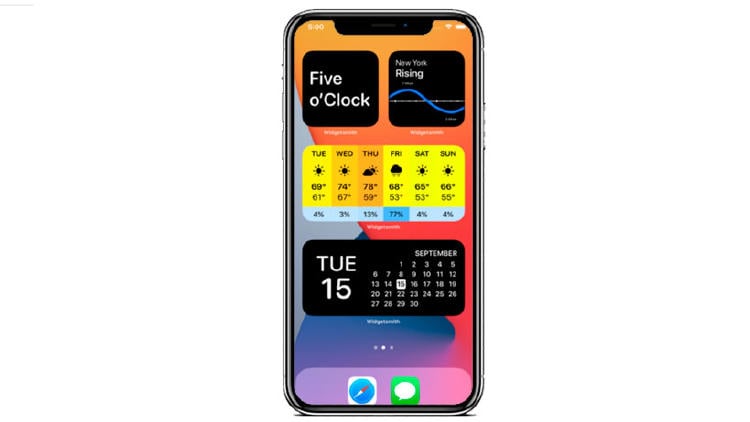
Entre las más populares nos encontramos con Widgetsmith, la cual podemos descargar gratis en la App Store y nos permite escoger entre varios tamaños y estilos de widget muy personalizables para que le demos el uso que deseamos.
Cómo cambiar los iconos en el iPhone
Otra manera de seguir dándole un aire muy diferente a nuestro iPhone es cambiando los iconos. Con esto conseguiremos darle un estilo único a nuestro móvil y concretamente a cada icono, pues podemos diseñar nosotros mismos los iconos y después utilizarlos.
Para hacer esto tenemos que seguir un proceso que es fácil de hacer pero laborioso. Os recomendamos aprenderlo bien, repetirlo con nosotros y después seréis capaces de hacerlo de memoria.
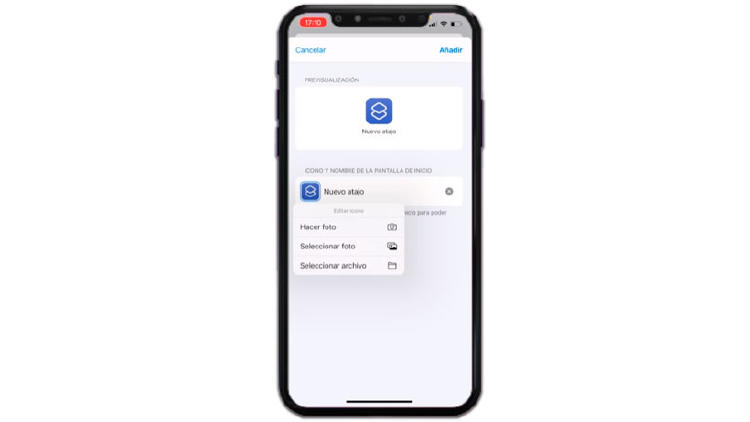
- Abrimos la app Atajos y pulsa en el + de la parte superior derecha.
- Después seleccionamos Añadir acción.
- Ahora escogeremos Abrir app y pulsamos sobre esta acción.
- Lo siguiente será elegir una de las apps del sistema, por ejemplo la cámara.
- Pasamos al siguiente paso y ponemos el mismo nombre, cámara en este caso.
- En la lista de atajos localizamos el que hemos creado y tocamos en los tres puntos de la parte superior derecha.
- Ahora pulsamos en Añadir a pantalla de inicio.
- Mantenemos pulsado el icono y escogemos seleccionar foto o archivo en caso de tenerlo en otro formato.
- Selecciona la imagen y pulsamos en añadir.
En MASMOVIL te enseñamos todo lo que puedes hacer con tu iPhone. Por eso no podía faltar la personalización de iOS 14, una de las novedades más interesantes y que más juego da a los usuarios. Si quieres información sobre nuestras ofertas en tarifas con iPhone, llámanos gratuitamente al 900 696 301 o consulta nuestra web.